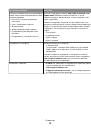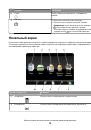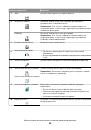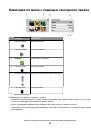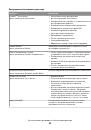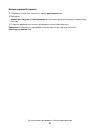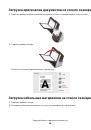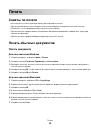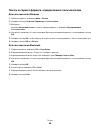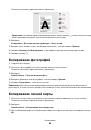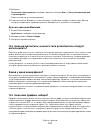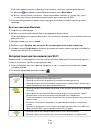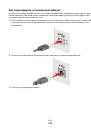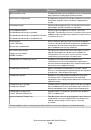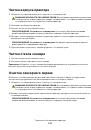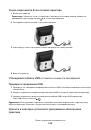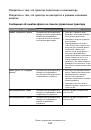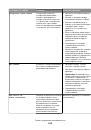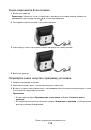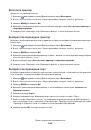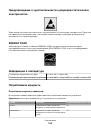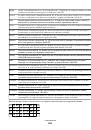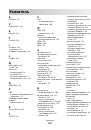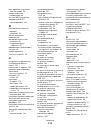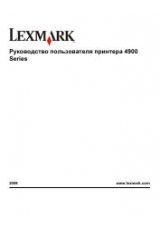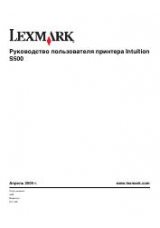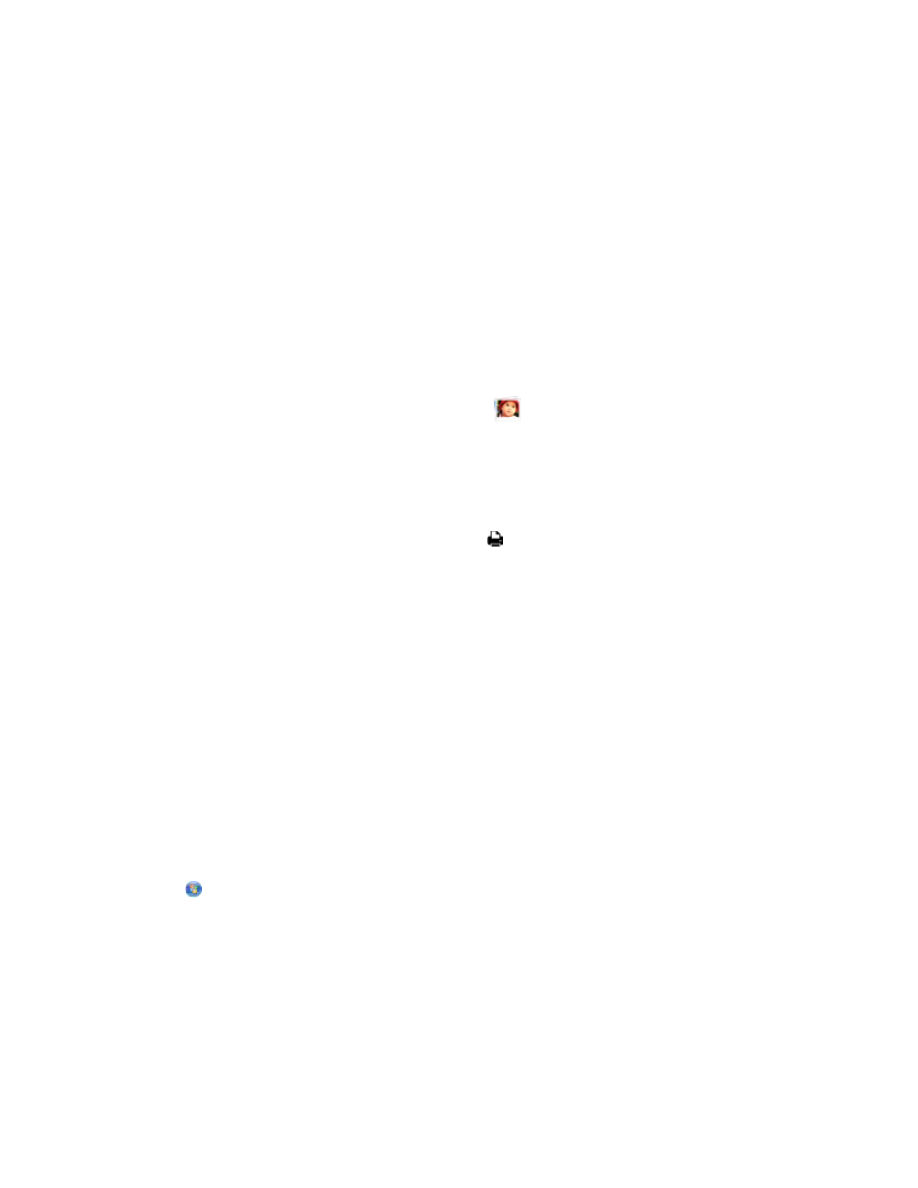
Печать фотографий с использованием мобильного устройства
В зависимости от модели принтера можно легко печатать фотографии с сенсорных устройств iPhone
или iPod.
Перед отправкой задания на печать убедитесь, что:
•
Установлена программа LexPrint на мобильном устройстве. Для получения дополнительных
сведений см.
руководство пользователя LexPrint
.
•
Принтер, компьютер и iPhone или iPod находятся в одной сети.
•
Программа LexPrint Listener установлена на компьютере, к которому подключен принтер. Это
приложение можно загрузить с веб-сайта по адресу:
www.lexmark.com/lexprint
.
•
На экране меню настроек в программе LexPrint принтер выбран в списке принтеров.
•
Принтер находится в общедоступном состоянии и готов к работе, если принтер подключен к
компьютеру Macintosh.
•
В очереди печати отсутствуют другие задания на печать.
1
На начальном экране программы LexPrint нажмите
, а затем выберите фотоальбом.
2
Нажмите на фотографию, которую требуется напечатать, чтобы загрузить ее в экран
предварительного просмотра фотографий.
Если требуется настроить параметры печати, см.
руководство пользователя программы
LexPrint
.
3
Чтобы распечатать фотографию, нажмите кнопку .
На дисплее появится сообщение
Подключено
мобильное
устройство
.
Примечание.
Обработка задания на печать может потребовать некоторое время.
Управление заданиями на печать
Выбор принтера в качестве принтера по умолчанию
При отправке задания на печать принтер должен выбираться автоматически в диалоговом окне
«Печать». Если приходится выбирать принтер вручную, то он не является принтером, используемым
по умолчанию.
Чтобы настроить принтер по умолчанию:
Для пользователей Windows
1
Щелкните
или нажмите кнопку
Пуск
и выберите пункт
Выполнить
.
2
В поле «Начать поиск» или в окне «Запуск программы» введите
control printers
.
3
Нажмите
ВВОД
или нажмите
ОК
.
Откроется папка принтеров.
4
Щелкните принтер правой кнопкой мыши и выберите параметр
Использовать по умолчанию
.
Печать
56